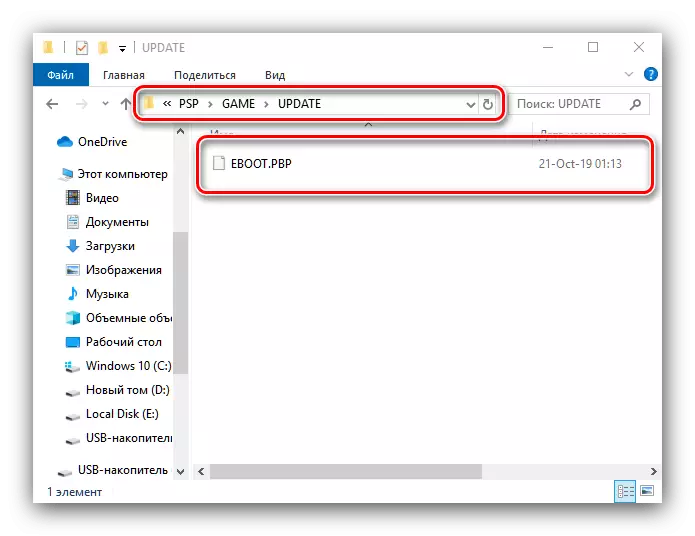Mikä tahansa elektroninen laite toimii myös laiteohjelmiston ansiosta - ohjelmistosarjan, joka vastaa kaikkien laitteiden kaikkien komponenttien vuorovaikutuksesta. Tällaisia ohjelmistot ja PSP-konsoli, ja tänään kerromme, miten sitä voidaan muuttaa.
Miten flash PSP
Aluksi on syytä huomata, että firmware on kaksi tyyppiä: valmistajan jakautuneen virkamiehen (tunnetaan AWW: n lyhennettä) ja kolmannen osapuolen kirjalliset harrastajat, jotka laajentavat konsolin (CFW) ominaisuuksia. Harkitse kunkin vaihtoehdon asennusmenettelyä.Asennus käytössä.
Virallisen laiteohjelmiston asennus on melko yksinkertainen toiminta, joka sisältää tiedoston lataamisen laiteohjelmiston avulla, siirrä se konsoliin ja varsinaiseen asennukseen.
Sivut Lataa laiteohjelmisto
- Ensinnäkin sinun on saatava päivityksiä. Aluksi oli implisiittinen päivitys "ilma", Wi-Fi: n kautta, mutta palvelimien vapautumisen päättymisen jälkeen palvelin on poistettu käytöstä ja menettely on suoritettava manuaalisesti. Voit tehdä tämän avaamalla yllä oleva linkki ja napsauta sitten "Hyväksy ja lataa nyt" -painiketta.
- Lataa laiteohjelmistotiedosto mihin tahansa kätevään paikkaan tietokoneellasi ja liitä sitten PSP: n. Kun olet käynnistänyt muistikortin, avaa "PSP" -kansiot - "peli" ja luo viimeisen hakemiston nimeltä "Update", jossa ja siirrä laiteohjelmistoa.
- Seuraavaksi irrota konsoli tietokoneesta tai kannettavasta tietokoneesta ja tarkista latauksen taso - ennen akun päivittämistä on toivottavaa ladata maksimiin.
CFW: n asentaminen.
Kolmannen osapuolen systeemisen asennus on jonkin verran monimutkaisempi kuin virallinen. Tosiasia on, että CFW - vakio ja ns. Virtuaali. Ensimmäinen tyyppi käsittää tietojen tallentamisen järjestelmän osioon, kun taas toinen käyttää RAM-porsaan porsaanreikaa, mikä tekee sen uudelleenkäynnistyksen uudelleenkäynnistyksen jälkeen konsolin sulkemisen jälkeen. Pysyvä laiteohjelmisto voidaan asentaa rajoitetulle määrään malleja ja virtuaalisia - kaikkiin käytettävissä oleviin vaihtoehtoihin. Siksi asennusmenettely koostuu useista vaiheista: valmistelu, johon kaikki tarvittavat tiedot kerätään, lataa tarvittavat tiedostot ja asennus itse.Vaihe 1: Valmistelu
Tässä vaiheessa pitäisi todeta ensimmäinen asia, mikä malli on sinun etuliite ja minkä tyyppinen emolevy on asennettu siihen. Algoritmi on seuraava:
- Ensimmäinen asia kiinnittää huomiota on etuliitepaketin muodon tekijä. Sarjan 1000, 2000, 3000 ja E1000 mallit tehdään monoblockin muodossa.

PSP GO Etuliite on valmistettu liukusäätimen muodossa, jonka yläosa on näyttö ja pohja - paneeli näppäimistöllä.
- Jos sinulla on monoblock-vaihtoehto, kiinnitä huomiota sen paksuuteen - Ensimmäisen julkaistun sarjan etuliite, 1000, paksumpi huomattavasti.

Mallien 2000, 3000 ja E1000 konsolit eivät eroa paksuudeltaan.
- Seuraavaksi sinun pitäisi selvittää, miten konsoli kuuluu siihen, mitä sarja. Tämä voi määrittää etupaneeli - malli SLIM (2000) ja Brite (3000) on seuraava lomake:

Katumallit (E1000) näyttävät tältä:


Sarjan määrittämisen jälkeen määritämme, mitkä vaihtoehdot laiteohjelmistoon, johon voit asentaa:
- 1000 rasvaa - tuki sekä vakio ja virtuaalinen CFW;
- 2000 Slim - Samanlainen kuin edellinen, mutta riippuu asennetun emolevyn versiosta;
- 3000 Brite (mukaan lukien vaihtoehto Venäjän federaation PSP 3008), Go, Street - Vain virtuaaliset vaihtoehdot tuetaan.
Siksi on nyt tarpeen määrittää laitteen erityinen malli. Se on vain tehnyt:
- Sammuta konsoli ja avaa sen paristolokero ja irrota akku.
- Kiinnitä huomiota lokeron takaseinän tarraan - tarkka sarja ja laite malli on merkitty.
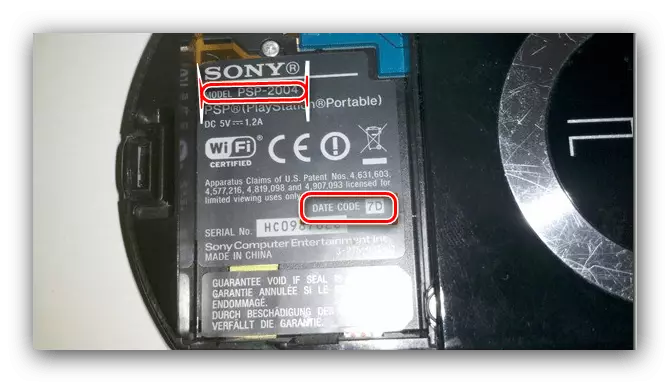
Alhainen alla on linjan "päivämäärä", jota PSP 2000 Slim-käyttäjät tarvitsevat. Arvot ovat seuraavat:
- "8a" ja "8b" - on mahdollista asentaa pysyvä laiteohjelmisto;
- "8c" ja "8D" - yksinomaan virtuaalinen firmware ovat käytettävissä, vakion asennus johtaa konsolin "hapettavaan", koska TA-088V3-emolevy on asennettu tähän suoritusmuotoon, joka on suojattu CFW-asennuksesta.
Jos tämä elementti puuttuu tarraan, avaa UMD-aseman kansi ja katsokaa sen sisäosan yläosaa - on oltava muovielementti, jossa on osoitus koodista. Jos se puuttuu siellä, on parempi olla vaarassa ja asentaa virtuaalinen CFW-versio.
- Lisäksi sinun on myös selvitettävä asennetun järjestelmän ohjelmiston versio - laiteohjelmiston kolmannen osapuolen versio ja läsnä olevan ITW: n on oltava samat. Voit tehdä tämän avaamalla "Asetukset" -kohdat - "Järjestelmäasetukset".
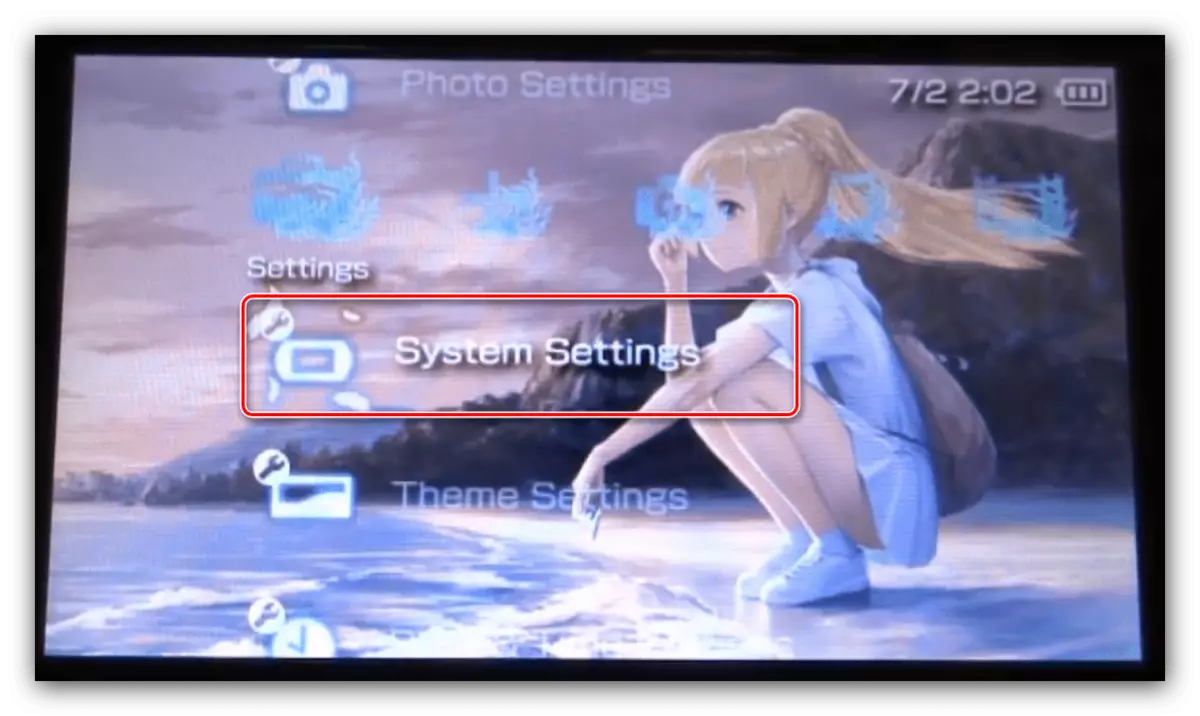
Seuraavaksi käytä "System Information" -vaihtoehtoa.
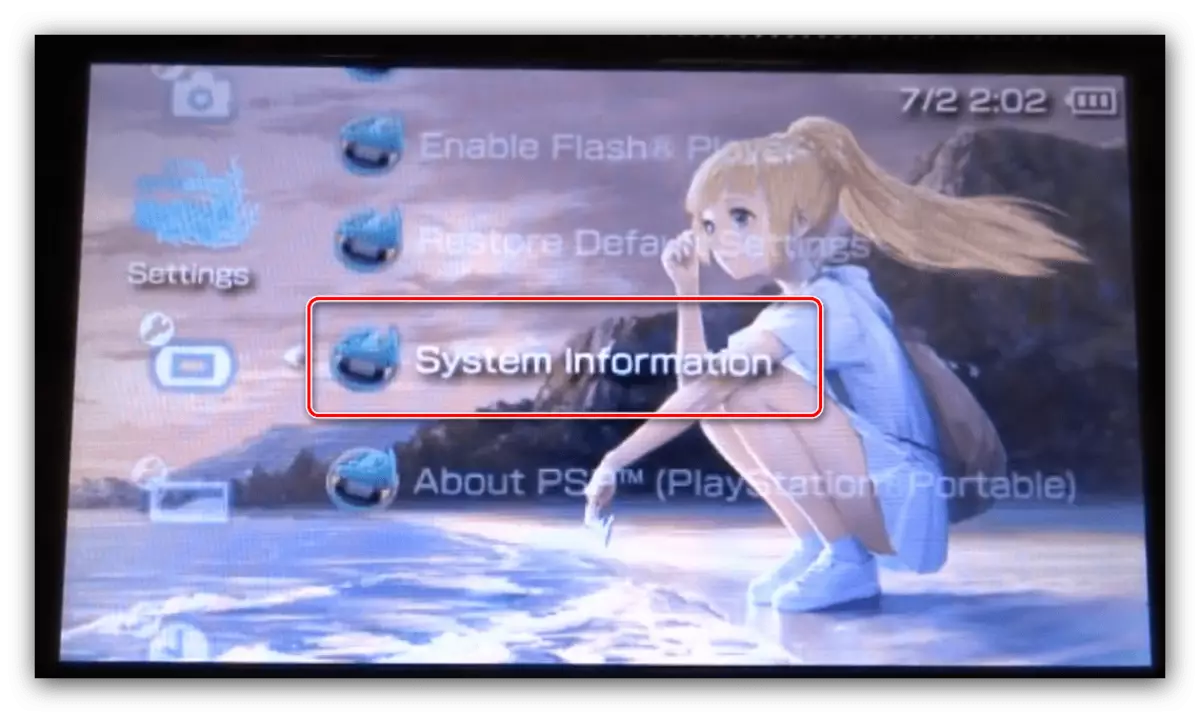
Ikkuna näkyy asennetun ohjelmiston versiolla, verkko-salanimi ja konsolin MAC-osoite.
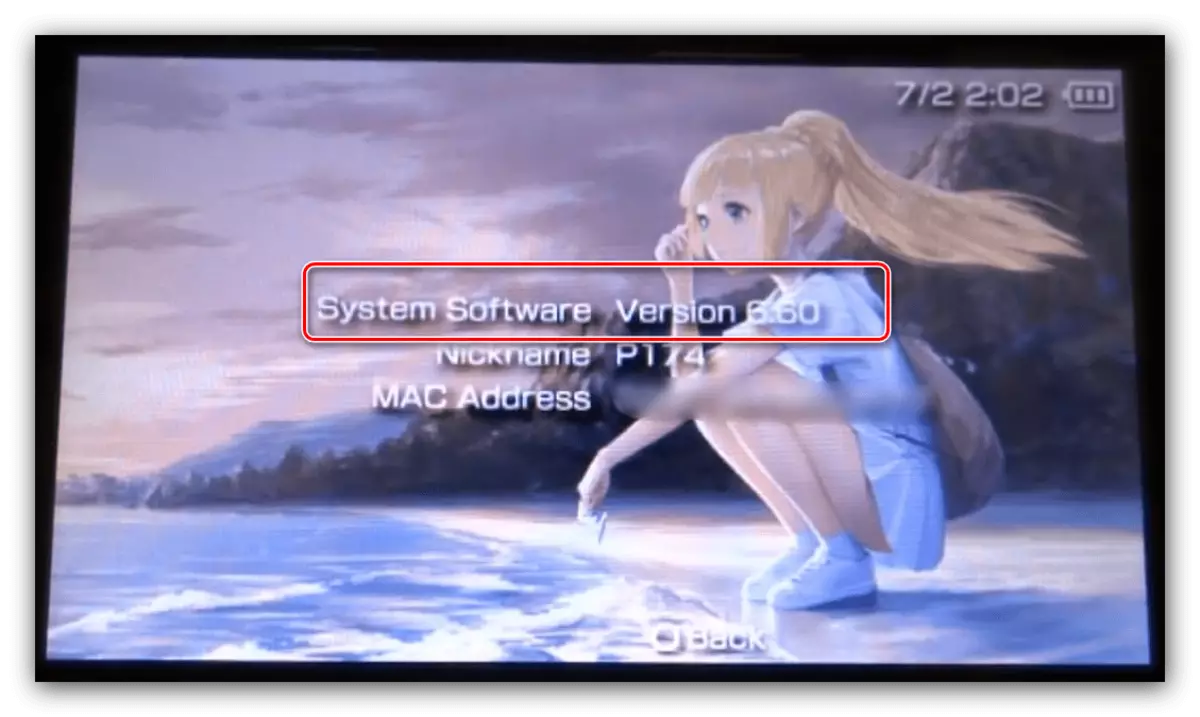
Huomio! Älä yritä asentaa kolmannen osapuolen laiteohjelmistoa asennetusta versiosta asennetun virkamiehen alla, muuten riski saada "tiili"!

Kaikki tarvittavat tiedot selventämisen jälkeen siirry seuraavaan vaiheeseen.
Vaihe 2: Lataa haluamasi tiedostot
Tässä vaiheessa sinun pitäisi päättää, millainen kolmannen osapuolen laiteohjelmisto haluat saada konsolille, lataa se ja siirrä se muistikortille.
- Tähän mennessä on olemassa tällainen CFW:
- L (Me) - Vanhimmat nykyiset vaihtoehdot Japanin kehittäjä Neur0n. Tukee sekä ISO-versioiden ja kolmannen osapuolen Homebrew-sovelluksia ja erilaisia laajennuksia;
- PRO on vaihtoehtoinen versio edellisestä, joka keskittyi suurempaan toiminnallisuuteen (sisältää kaikki mahdolliset virtuaaliset UMD-aseman kuljettajat ja eräänlainen emulaattori moninpeli Wi-Fi: n kautta, ladataan ja asennetaan erikseen), mutta vähemmän vakaa kuin versio l (Me) .
Muista kehittäjistä oli myös vanhempia versioita firmware, mutta nyt ne ovat merkityksettömiä. Näin voit valita yhden edellä ehdotetusta CFW: stä ja ladata linkit edelleen.
Huomio! Alla olevat versiot on suunniteltu versioon 6.60!
Lataa tyytyväinen firmware l (minua)
Lataa tyytyväinen firmware pro
Latauksen jälkeen purkaa arkistot millä tahansa kätevällä paikalla.
- Kytke PSP tietokoneeseen ja kopioi sen muistikortille PSP / GAME: llä, seuraavat kansiot:
- Asenna 6,60 LME - asennusohjelma ja käynnistyshakemistot asianomaisesta hakemistosta;
- Asenna 6.60 Pro - fastrecovery ja prophate ja lähetä seplugins-hakemisto muistikortin juurelle. Lisäksi, jos konsolissa oli jo mukautettu laiteohjelmisto, kansio, jolla on tällainen nimi, voi pysyä - tässä tapauksessa voit siirtää vain tiedostoja.
Huomio! Cipl_flasher -kansiota on kopioitava vain PSP 1000: n ja PSP 2000: n omistajien mukaan mahdollisuuden asentaa jatkuvasti laiteohjelmisto!
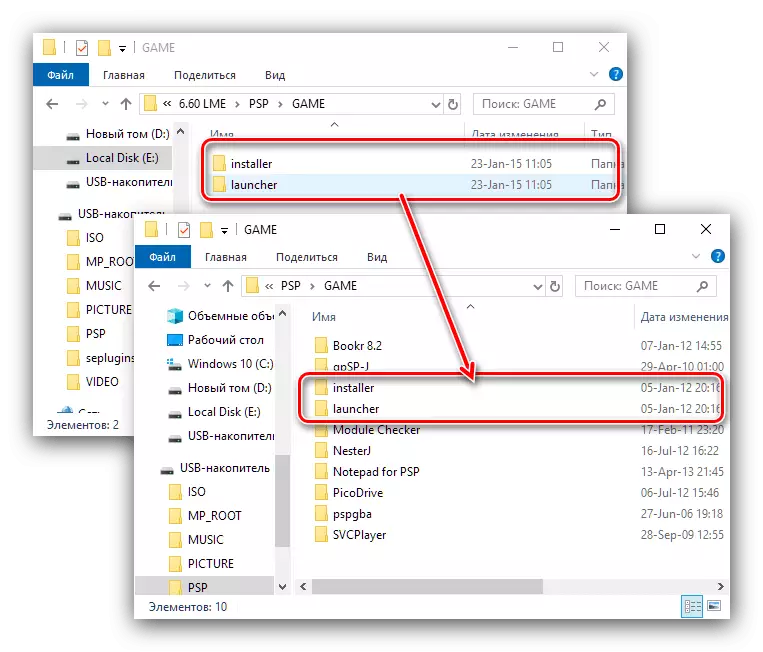
- Irrota konsoli tietokoneesta
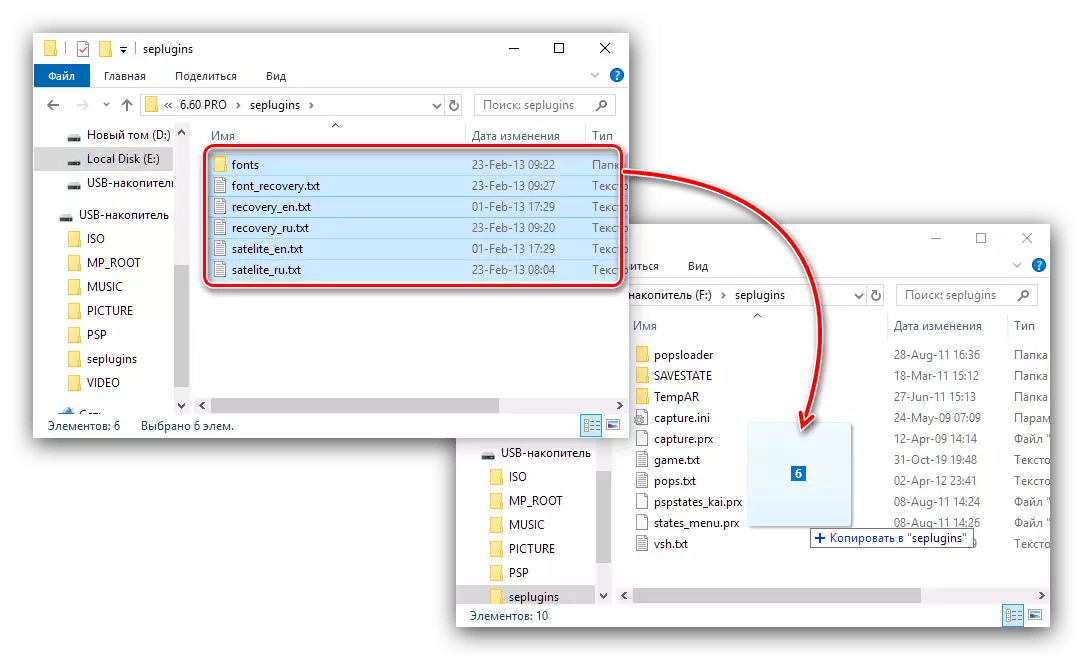
Kun kaikki tarvittavat tiedostot ladataan ja kopioidaan konsolin muistiin, voit siirtyä suoraan CFW: n asennukseen.
Vaihe 3: CFW-asennus
PSP: n kolmannen osapuolen järjestelmäohjelmiston asennus on yksinkertainen. Molempien vaihtoehtojen menettely on suurelta osin samanlainen, joten annamme yleisen algoritmin, joka ilmaisee vain eroja.
Tärkeä! Kaikki lisätoimet, jotka teet riskejä omasta!
- Ensinnäkin varmista, että akku veloitetaan yli 78% tai liitä virtalähde konsoliin.
- Seuraava XMB-liitännässä siirry kohtaan "Pelit" - "Memory Stick" ja suorita tiedostot:
- "LME asentaja 660" - vaihtoehto 6,60 LME;
- "Pro päivitys" - vaihtoehto 6.60 Pro.
- Käynnistä asennusohjelman tekstiliitäntä. Asennuksen käynnistäminen sinun on painettava X-painiketta.
- Odota, että menettely on valmis, jonka jälkeen etuliite käynnistyy uudelleen muokatulla laiteohjelmistolla. Voit tarkistaa tämän avaamalla "Asetukset" - "Järjestelmäasetukset" - "Järjestelmätiedot", jossa kolmannen osapuolen vaihtoehto on määritettävä "Ohjelmistoversio" -sarakkeessa.
- Koska asennat virtuaalisen laiteohjelmiston konsolin täydellisen sulkemisen jälkeen (esimerkiksi akun purkauksen vuoksi), se lentää, eli se puretaan RAM: sta. Voit suorittaa sen uudelleen toisen tiedoston kautta pistettä "peli" - "Memory Stick":
- "6,60 LME Launcher" sama versio;
- Nopea elpyminen 6,60 Pro CFW: lle.
- On olemassa keino tehdä firmware 6.60 pro cfw vakio, mutta vain vaiheessa 1 mainituille tuetuille malleille.
Huomio! Yritetään tehdä virtuaalisen firmware vakion tukemattomista malleista johtaa konsolin konsolin ulostuloon!
Jos haluat tehdä tämän, suorita Cipl Flasher -sovellus, napsauta Risti sen avaamisen jälkeen ja odota menettelyä.
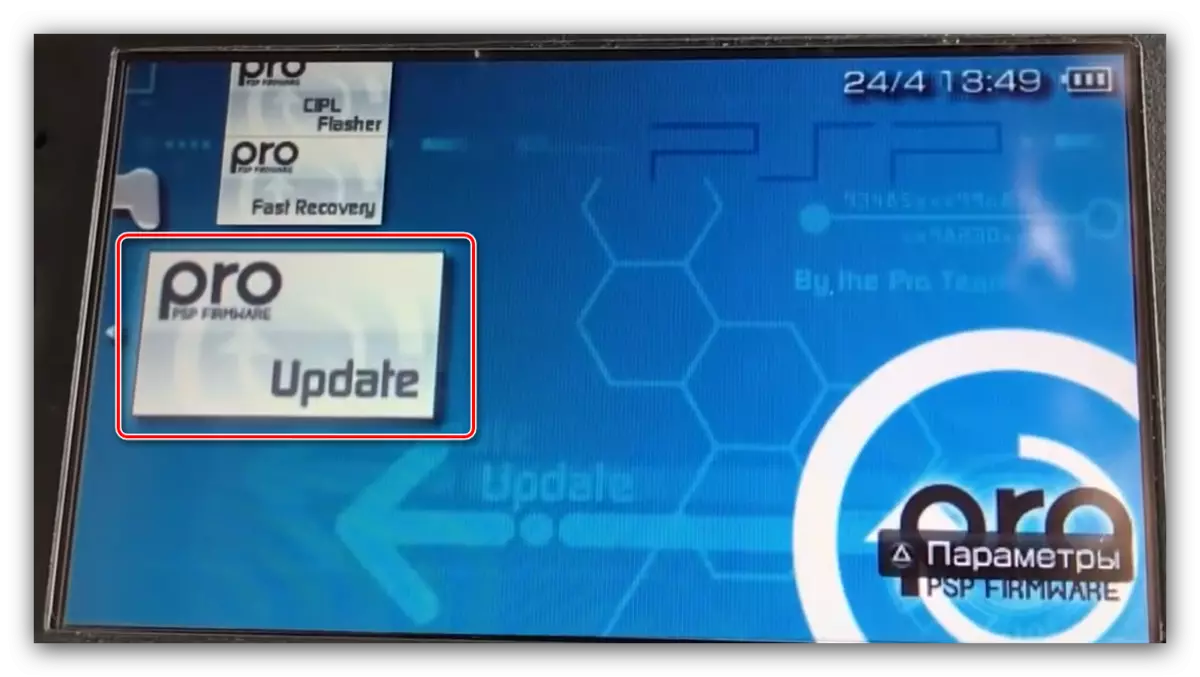


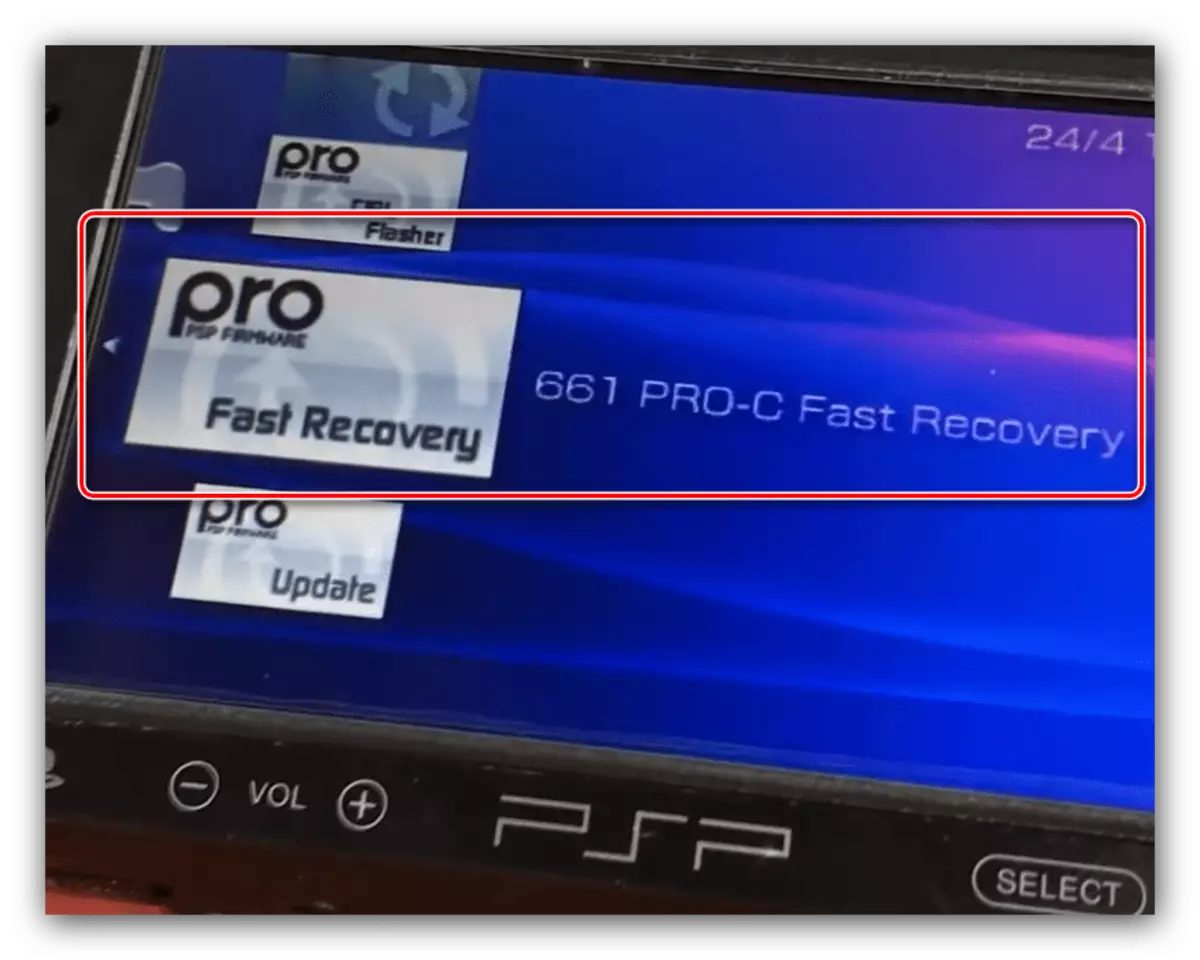
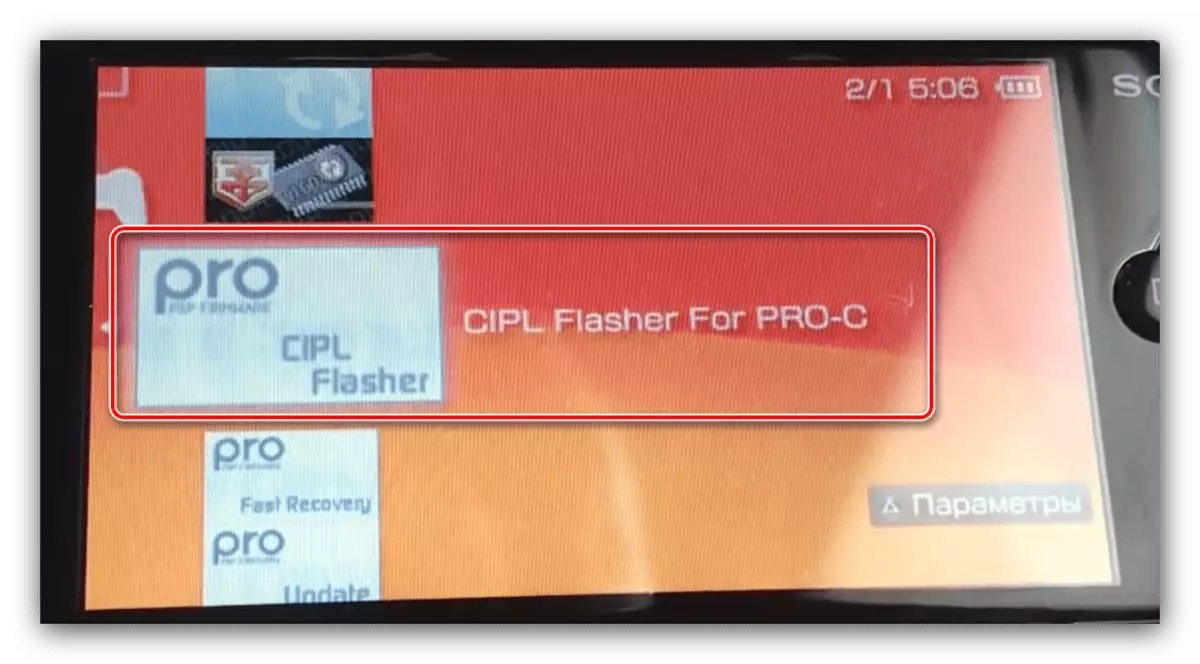
Valmis - nyt kaikki kolmannen osapuolen järjestelmäohjelmistojen mahdollisuudet ovat käytettävissä.
Johtopäätös
Tämä lopettaa ohjeemme PlayStation kannettavalle laiteohjelmistolle virallisille ja kolmansien osapuolten vaihtoehtoihin. Kuten näemme, menettely itse on hyvin yksinkertainen, kun taas pääasiallinen rooli pelataan valmisteluvaiheessa.
- Ensimmäinen asia kiinnittää huomiota on etuliitepaketin muodon tekijä. Sarjan 1000, 2000, 3000 ja E1000 mallit tehdään monoblockin muodossa.